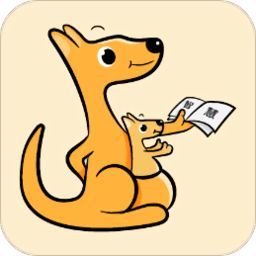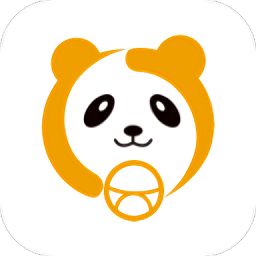老司机给你传授win7系统启动游戏时提示丢失*.dll的具体办法
win7专业版系统是众多客户默认的电脑系统,只是有不少客户在操作过程中恐怕会碰见需要解决win7系统启动游戏时提示丢失*.dll的情景。很多爱好者计算机技术都是初级水平,针对win7系统启动游戏时提示丢失*.dll的情况,无法独自应对。诸多使用者都来和小编商讨win7系统启动游戏时提示丢失*.dll该怎么样应对?现实中遵循以下顺序解决方案一:下载对应的dll文件,然后32位Win7就放到C:WindowsSystem32目录下,64位Win7则放到C:WindowsSysWOW64目录下,且注意必须放32位(x86)版本的dll文件,这很奇怪,不能放64位的dll文件,不然会出现如图错误,自己可以试一下添加了缺少的dll后再次运行游戏,若提示缺失其他的dll,都需要像上面那样找到对应的dll文件添加到相应的目录,直到可以顺利进入游戏解决方案二:如果不想一个个地找或者经常会接触到新游戏,可以下载整个DX9补丁安装,安装后DirectX诊断工具仍显示DX11,但计算机已经多了DX9的文件。就可以解答了。赶快来和作者一起听听关于win7系统启动游戏时提示丢失*.dll详细的设置方案:
某些大型游戏安装完后运行时可能会提示计算机缺少*.dll文件,
那是因为Win7附带的是Directx11,而许多游戏仍是基于Dx9
以极品飞车14为例,我的64位Win7安装完后会提示
解决方案一:
下载对应的dll文件,然后32位Win7就放到C:WindowsSystem32目录下,
64位Win7则放到C:WindowsSysWOW64目录下,且注意必须放32位(x86)版本的dll文件,
这很奇怪,不能放64位的dll文件,不然会出现如图错误,自己可以试一下
添加了缺少的dll后再次运行游戏,若提示缺失其他的dll,
都需要像上面那样找到对应的dll文件添加到相应的目录,
直到可以顺利进入游戏
解决方案二:
如果不想一个个地找或者经常会接触到新游戏,可以下载整个DX9补丁安装,
安装后DirectX诊断工具仍显示DX11,但计算机已经多了DX9的文件。
本篇关于win7系统启动游戏时提示丢失*.dll的解决方法到这里已经讲解完了,有需要的用户们可以采取上面的方法步骤来进行操作吧,还有不明白的小伙伴可以留言给小编来帮你们解惑。
- 老司机给你传授win7系统无法启动程序因为计算机中丢失comctl32.dll的思路[03-05]
- 老司机应对win7系统玩游戏提示XINPUT1-3.dll丢失的图文办法[03-09]
- 老毛桃处理win7系统启动游戏提示计算机丢失XINPUT1-3.dll的恢复方法[03-05]
- 老司机帮您win7系统打开DNF游戏提示“文件已损坏:TenCaptcha.dll.”的具体办法[03-09]
- 老司机恢复win7系统安装大型游戏提示丢失xinput1 3.dll的处理对策[03-09]
- 老司机细说win7系统启动程序提示d3dcompiler_43.dll文件丢失的设置教程[03-10]
- 老司机研习win10系统提示计算机丢失libcurl.dll的具体步骤[03-05]
- 大神还原win7系统玩游戏时总提示丢失SSOCommon.DLL的详细[03-07]
- 图文恢复win7系统启动CAD时提示丢失ac1st16.dll的法子[03-10]
- 大师给你传授win10系统设置启动时自动创建还原点的具体办法[03-09]
-
1
-
2
-
3
-
4
-
5
-
6
-
7
-
1
-
2
-
3
-
4
-
5
-
6
-
7